1. Ladda upp dina filer
Du kan vara säker på att dina filer laddas upp säkert via en krypterad anslutning. Filerna kommer permanent att raderas efter bearbetningen.
- Om du vill ladda upp dina filer från datorn klickar du på”Ladda upp PDF-fil”och markera de filer som du vill ändra storlek på eller dra och släpp filerna till sidan.
- Om du vill ladda upp filer från Dropbox, Google Drive eller från en webbplats där dina filer finns expanderar du listrutan och väljer dina filer.
- Det här verktyget stöder endast en fil åt gången

2. Välj hur dokumentets storlek ska ändras
Du har två alternativ för att ändra storlek — du kan antingen ändra pappersstorleken eller lägga till paddningar/marginaler (kallas även blanktecken) för att ändra storlek på hur stort eller litet dokumentet ser ut.
a. Ändra pappersstorlek
- Välj”Ändra sidstorlek” för att ändra dokumentets pappersstorlek. Du kan ändra den till följande storlekar: A0, A1, A2, A3, A4, A5, Letter, Legal, Redovisning, Tabloid eller Executive. Du kan också välja egen storlek och mata in bredden och höjden på papperet.
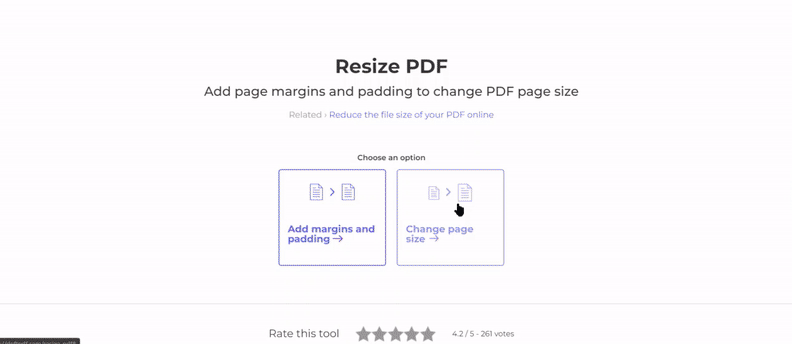
b. Lägg till marginaler och vita mellanslag
- Välj”Lägg till marginaler och utfyllnad” för att ändra eller lägga till blanktecken. Du kan definiera marginaler på varje sida av sidan — Överst, Nedre, Vänster och Höger. När du anger önskad marginalstorlek (i tum) på varje sida visas en förhandsvisning av marginalen.
- Du kan också skapa marginaler för specifika sidor endast genom att markera sidorna på miniatyrbilden. Om du har markerat en sida och vill avmarkera den, klicka helt enkelt på dess miniatyrbild igen för att ta bort markeringen.
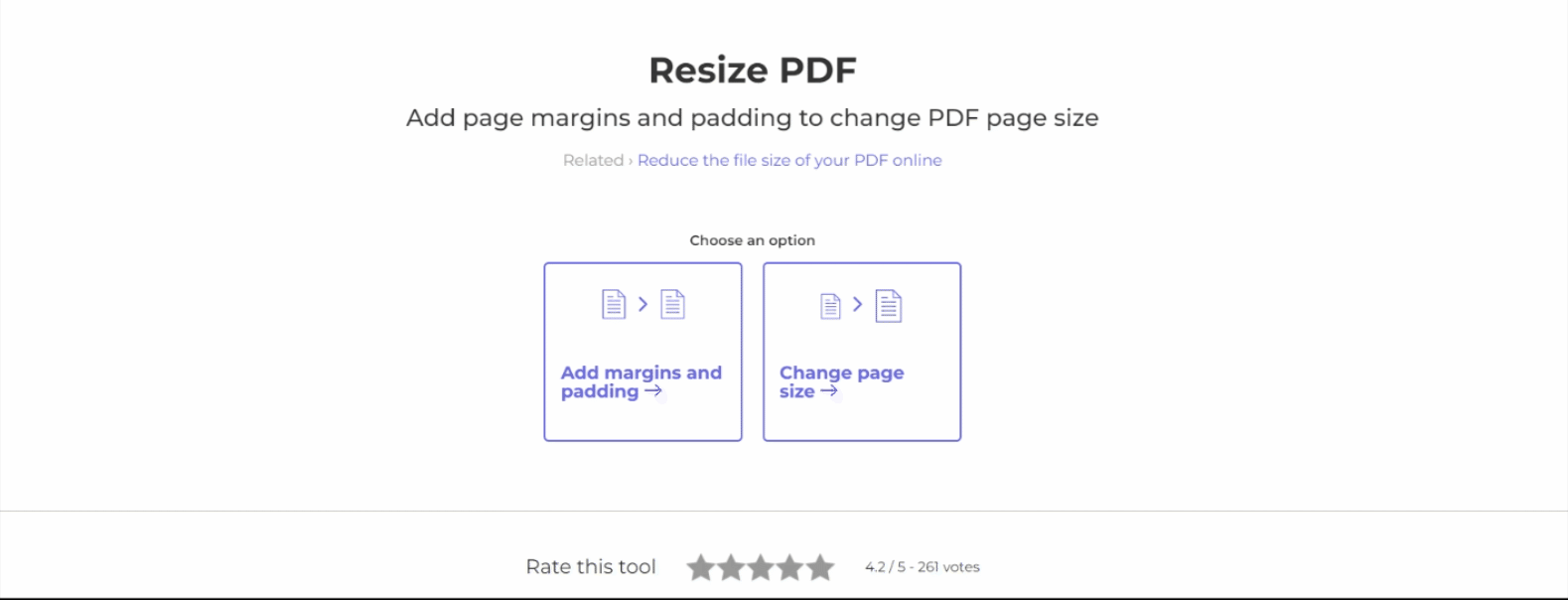
3. Ladda ner dokumentet
När du har justerat storleken eller lagt till marginaler klickar du på ”Ändra storlek på PDF” och dokumentet kommer att behandlas. Klicka på”Ladda ner” för att spara filen på din dator. Du kan också spara det i dina onlinekonton som Dropbox eller Google Drive, dela det via e-post, skriva ut det nya dokumentet, byta namn eller till och med fortsätta redigera med en ny uppgift.

